BigBlueButton 2.6
| [gesichtete Version] | [gesichtete Version] |
Keine Bearbeitungszusammenfassung |
|||
| Zeile 23: | Zeile 23: | ||
Über das Einstellungsmenü oben rechts und „Einstellungen öffnen“ kann sich jeder den Dark Mode für die laufende Konferenz aktivieren. | Über das Einstellungsmenü oben rechts und „Einstellungen öffnen“ kann sich jeder den Dark Mode für die laufende Konferenz aktivieren. | ||
[[File:darkmode.png]] | [[File:darkmode.png]] | ||
</loop_row> | </loop_row> | ||
Version vom 13. März 2023, 12:43 Uhr
BigBlueButton wird am ... auf die neue Version 2.6 aktualisiert. Nachfolgend sind die wichtigsten Veränderungen beschrieben.
Veränderungen mit Blick auf Usability
In BBB 2.6 betritt man die Webkonferenz über einen komplett überarbeiteten Audiotest. In diesem Audiotest können Audio-Eingang und -Ausgang unmittelbar überprüft werden, die Qualität des wiedergegebenen Tons wird anhand eines Lautstärke-Balkens visualisiert.
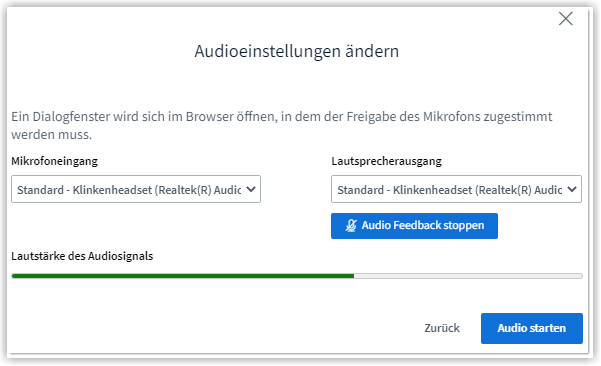
Ab sofort können auch eigene Webcam-Hintergrundbilder hochgeladen werden.
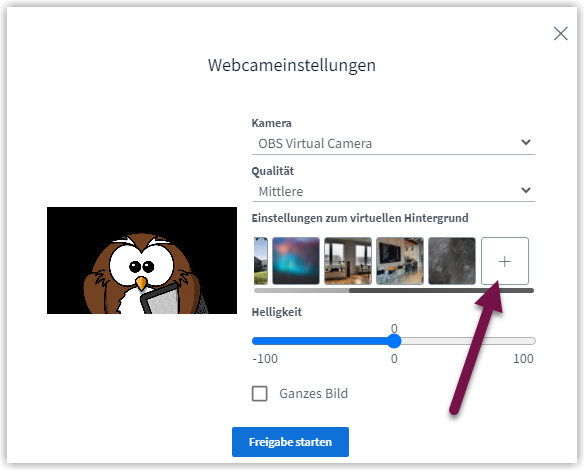 Hierfür nach dem Verbinden der Webcam über das Webcam-Icon den Scrollbalken nach links schieben, auf das Plus-Icon klicken über „Bild vom Gerät hochladen“ das gewünschte Hintergrundbild hochladen und dann in der Liste mit den Hintegrundbildern durch Anklicken auswählen.
Hierfür nach dem Verbinden der Webcam über das Webcam-Icon den Scrollbalken nach links schieben, auf das Plus-Icon klicken über „Bild vom Gerät hochladen“ das gewünschte Hintergrundbild hochladen und dann in der Liste mit den Hintegrundbildern durch Anklicken auswählen.
Über das Einstellungsmenü oben rechts und „Einstellungen öffnen“ kann sich jeder den Dark Mode für die laufende Konferenz aktivieren.
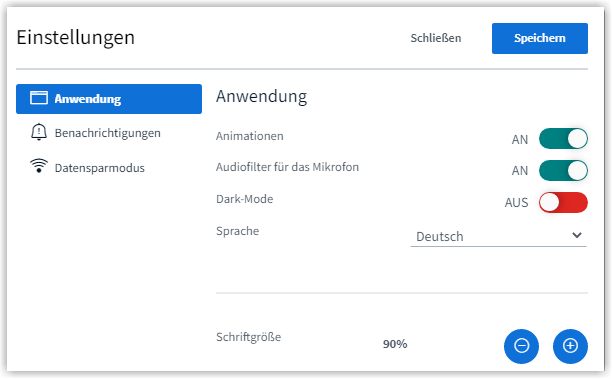
Veränderungen mit Blick auf Usability (Moderatoren-gesteuerte Features)
In BBB 2.6 betritt man die Webkonferenz über einen komplett überarbeiteten Audiotest. In diesem Audiotest können Audio-Eingang und -Ausgang unmittelbar überprüft werden, die Qualität des wiedergegebenen Tons wird anhand eines Lautstärke-Balkens visualisiert.
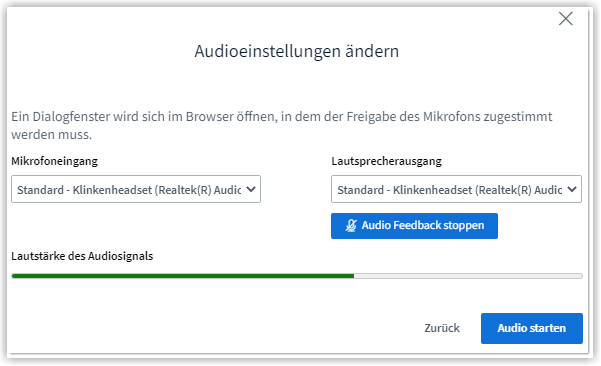
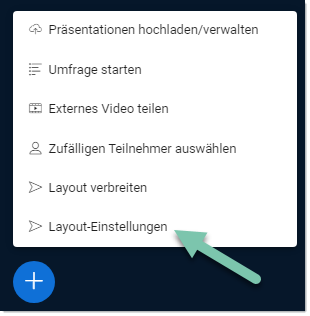
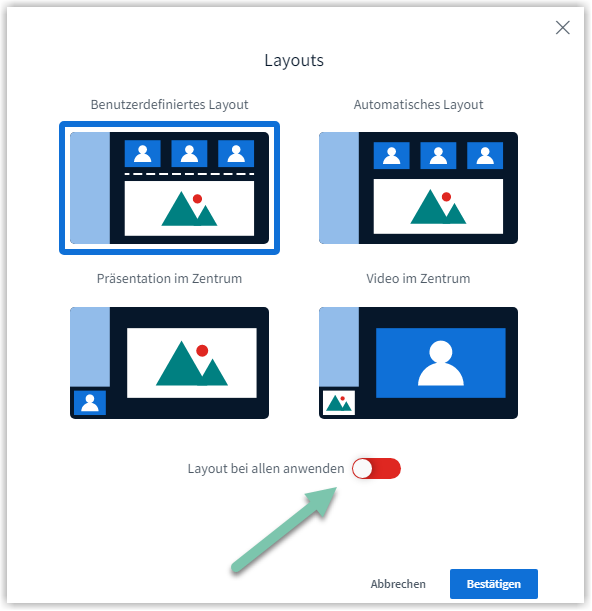
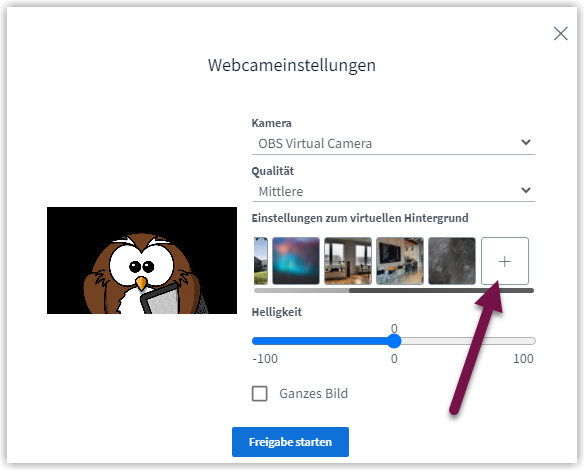
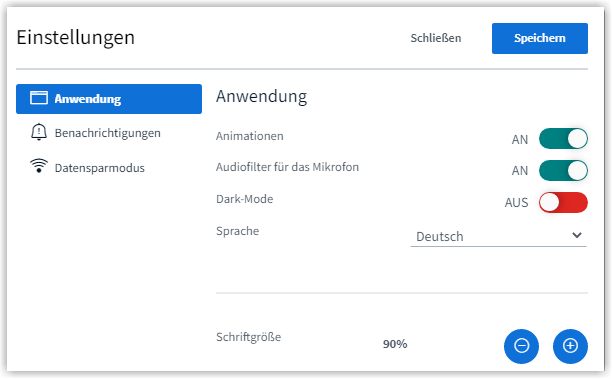
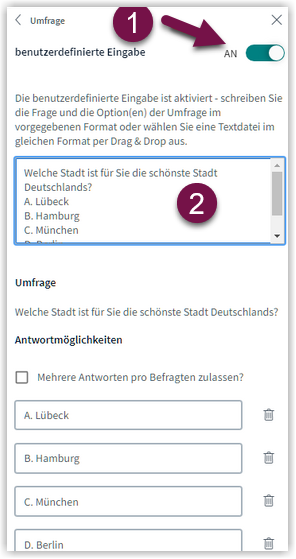
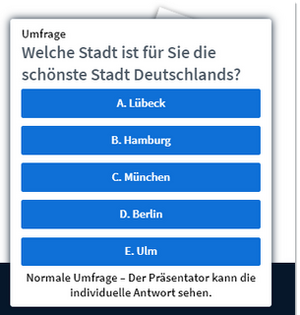
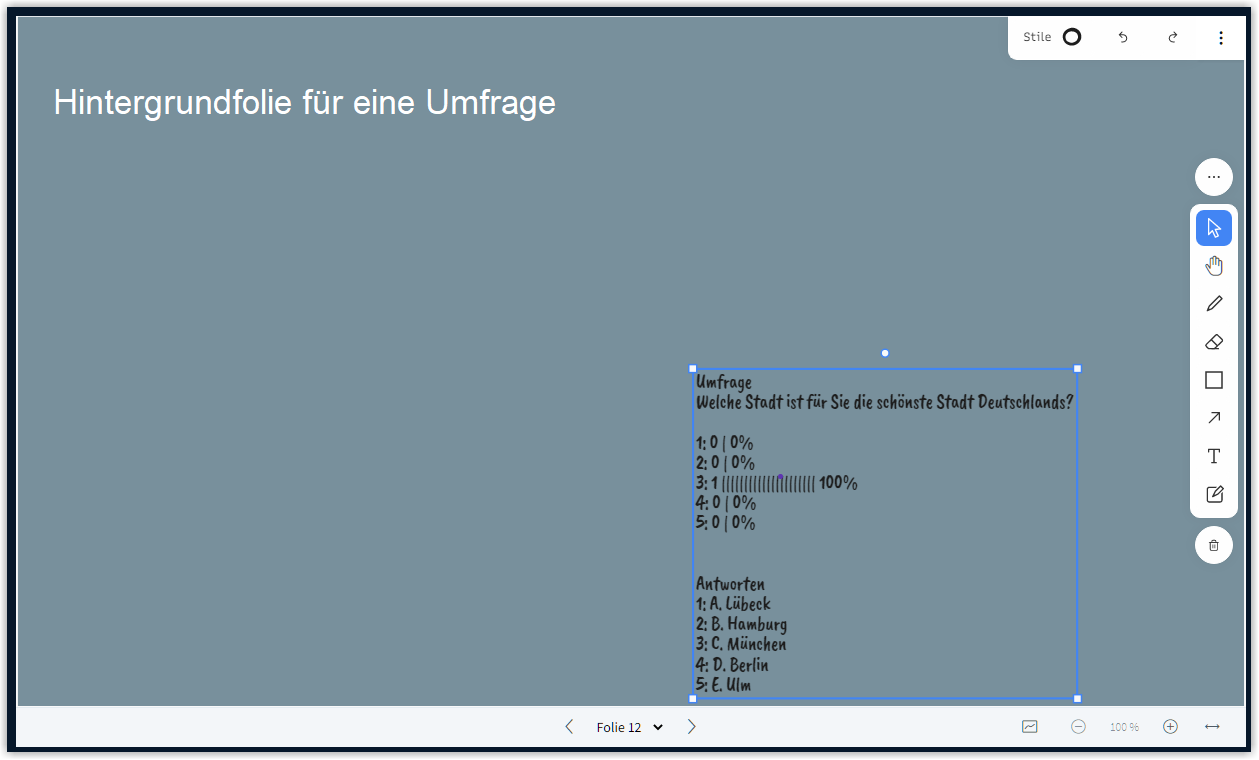
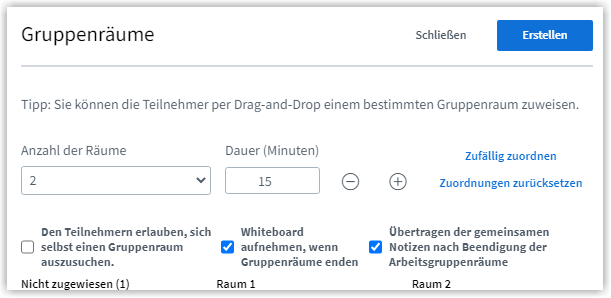
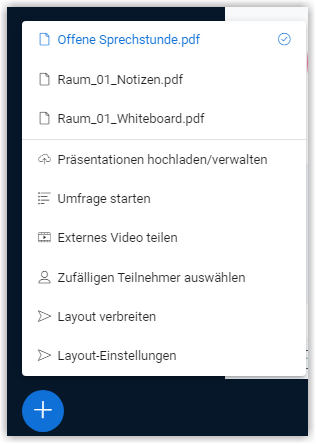
Über ein neues Untermenü können geteilte Notizen an das Whiteboard geheftet werden. Das bietet sich an, wenn man im Rahmen einer Webkonferenz konzentriert gemeinsam mit den geteilten Notizen gearbeitet wird.
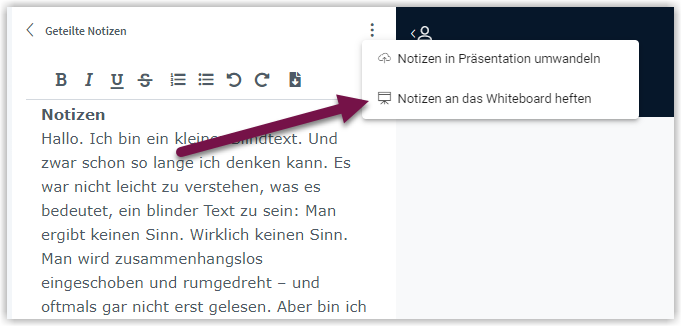
Die Teilnehmer*innen müssen nicht extra dazu aufgefordert werden, das Menü "Geteilte Notizen" aufzuklappen, statt dessen ist es für alle präsent im Zentrum.
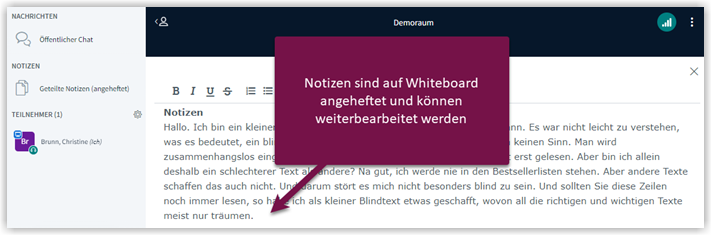
Ebenfalls neu ist die Möglichkeit, geteilte Notizen in eine Präsentation umzuwandeln: Hierbei wird ein pdf generiert und auf der Präsentationsfläche sichtbar. Das pdf kann auch über "Präsentationen verwalten" aufgerufen werden und z. B. über die Funktion "An Chat senden" allen Teilnehmer*innen als Download verfügbar gemacht werden. Allerdings können die "Geteilten Notizen" auch wie gewohnt über das Menü "Geteilte Notizen" von allen heruntergeladen werden.
Erstellt von:
Zentrum Digitale Lehre
http://th-luebeck.de/zdl
